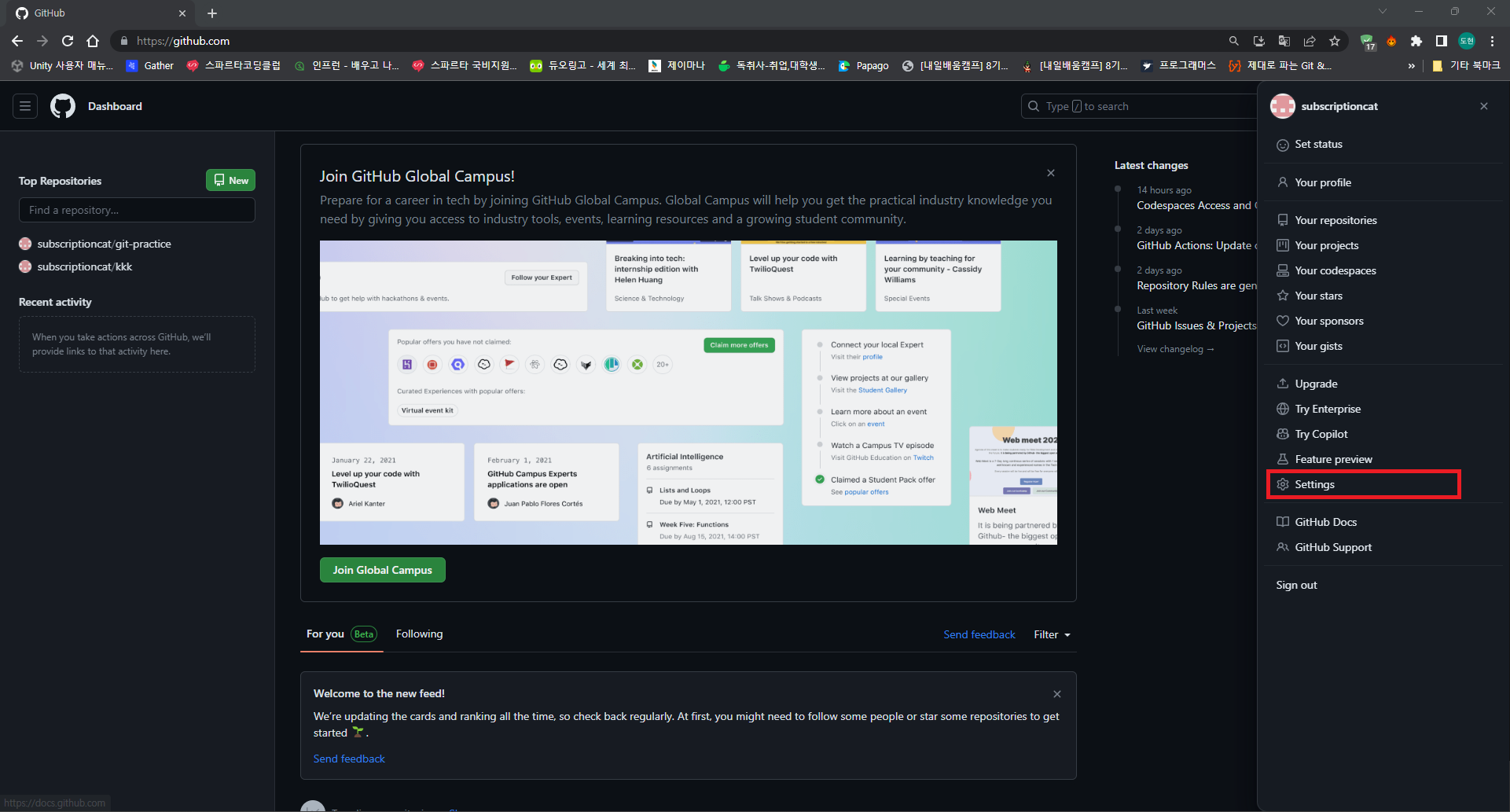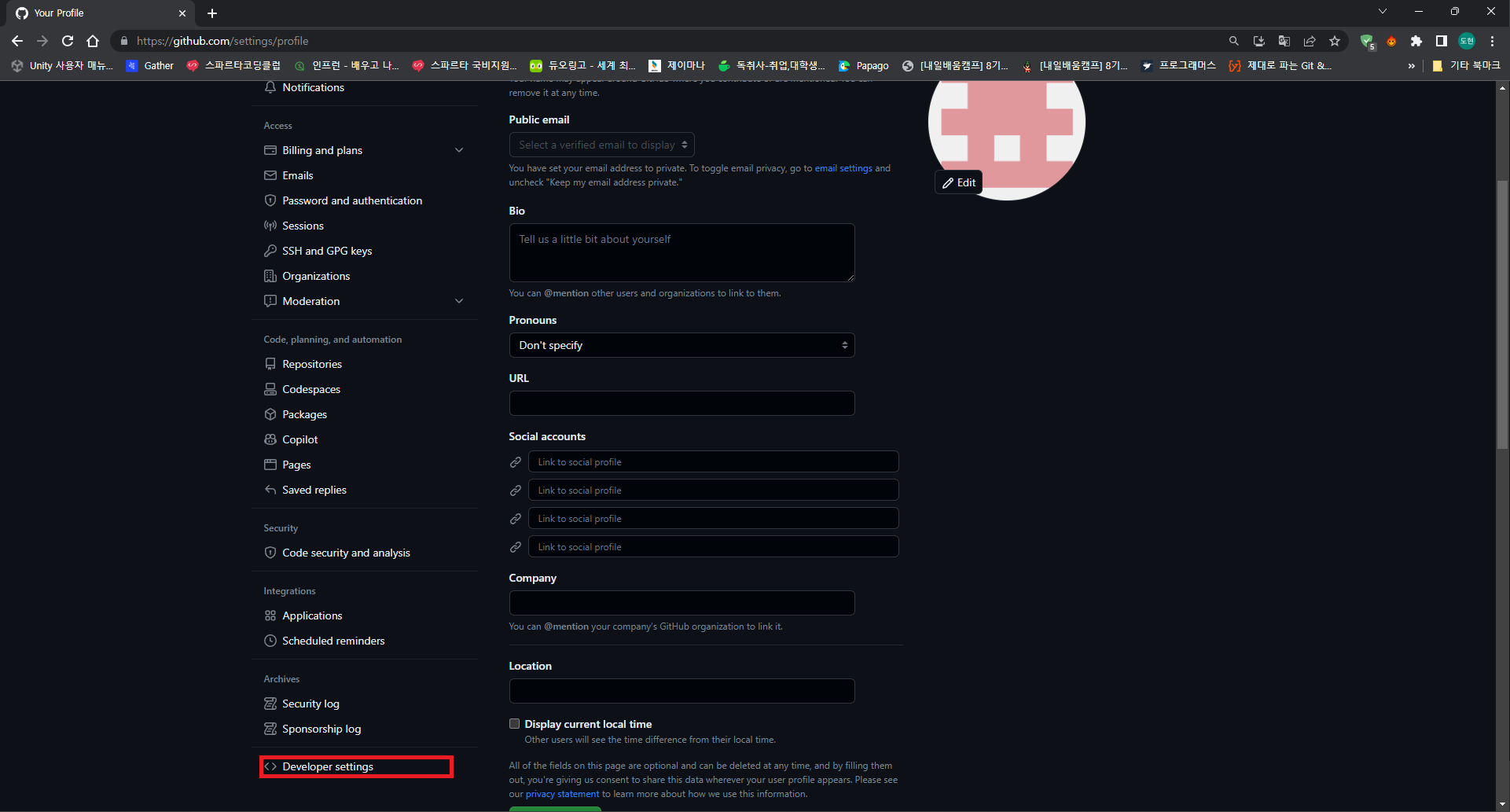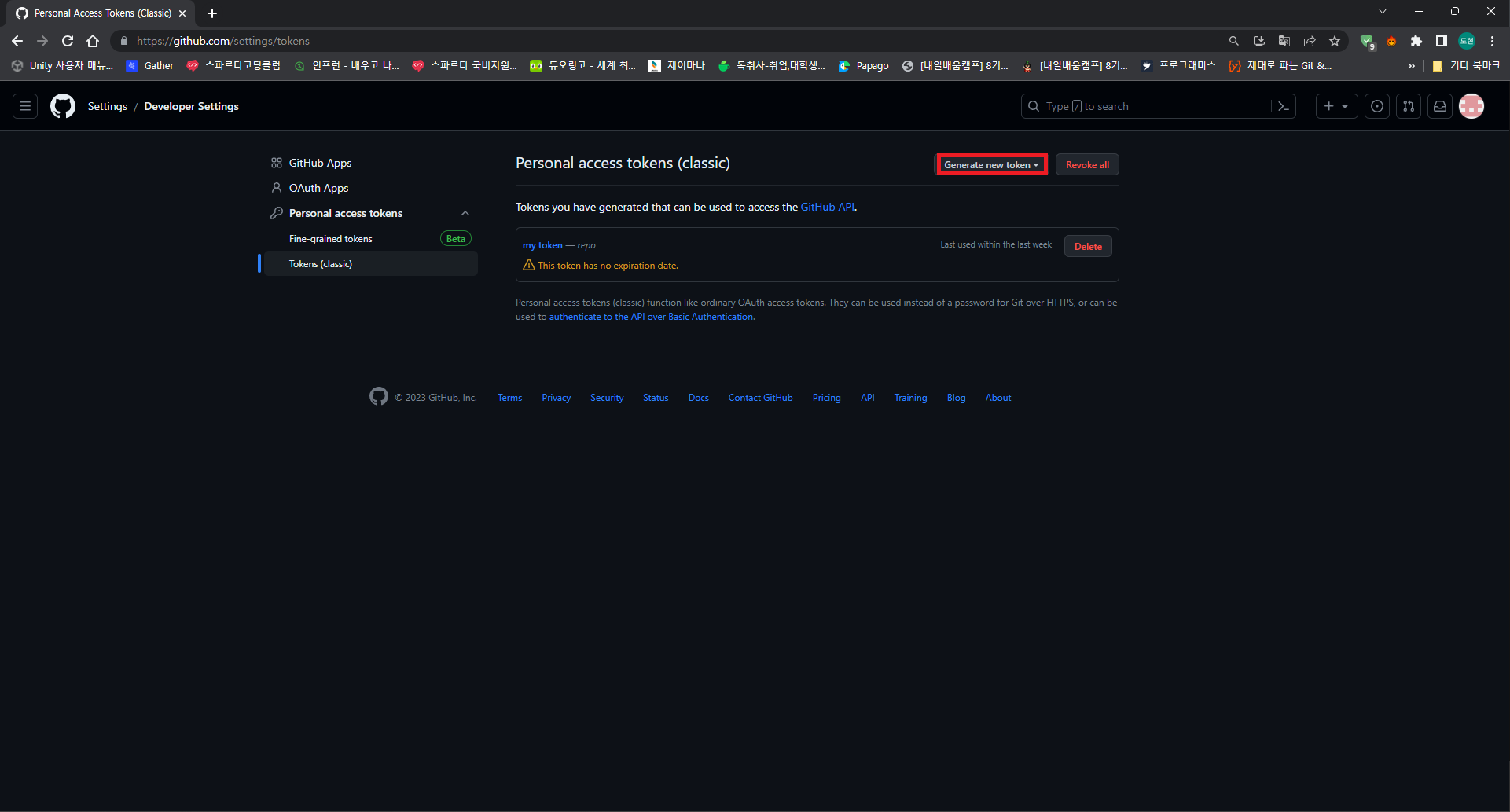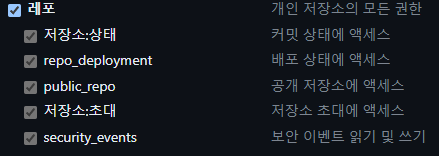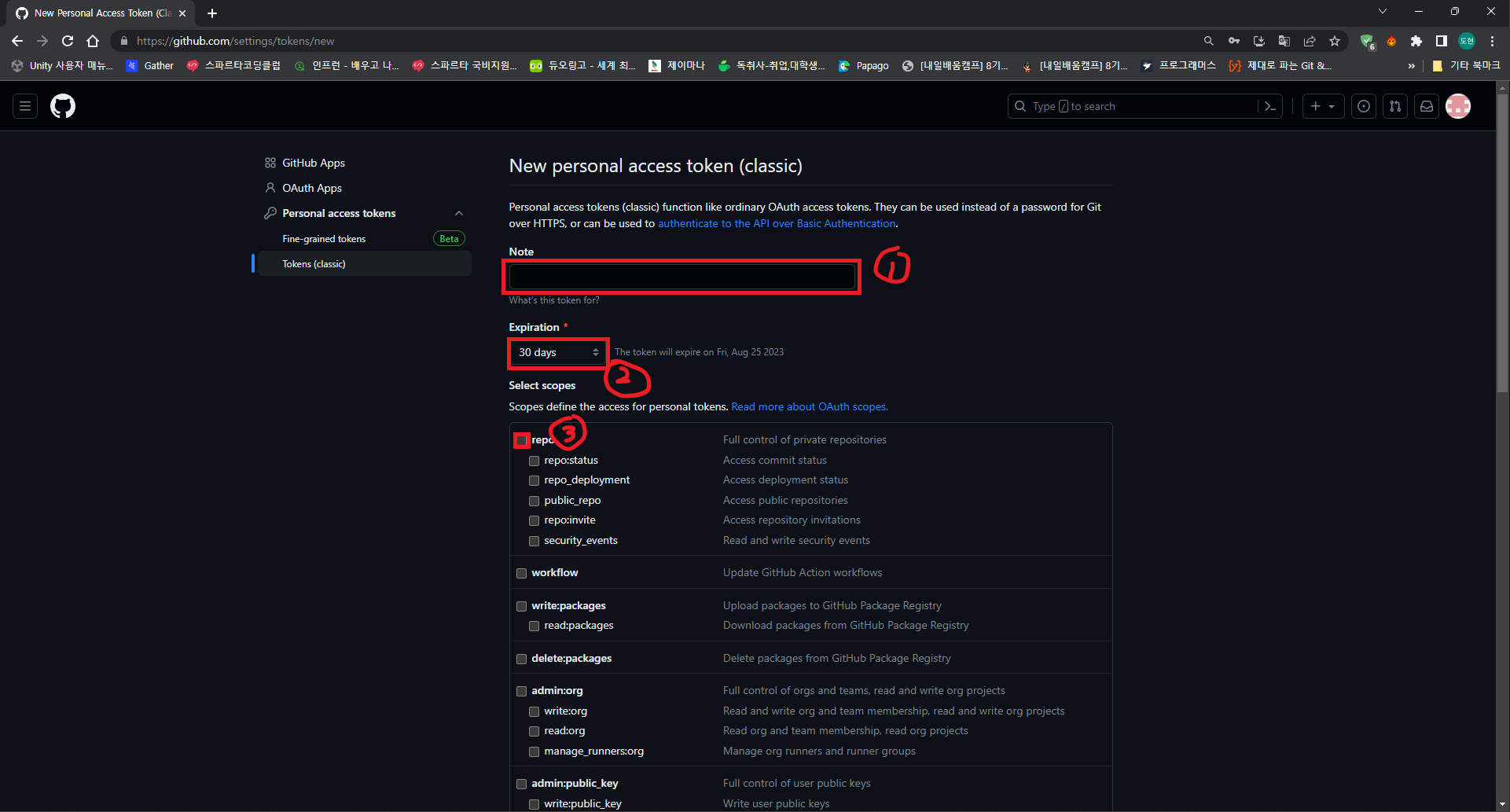금일 한 것
제대로 파는 Git & GitHub - by 얄코 3-2 ~ 4-4까지
금일 배운 것
3. 차원 넘나들기
(1). branch 합치기
① merger로 합치기
주가 될 브랜치에서 git merger를 실행
git merge 브랜치명:wq으로 자동입력된 커밋 메시지 저장하여 마무리
💡 merge는 reset으로 되돌리기 가능
merge도 하나의 커밋merge하기 전 해당 브랜치의 마지막 시점으로
병합된 브랜치는 삭제
git branch -d 브랜치명② rebase로 합치기
합쳐질 브랜치로 이동 후 실행
merger와는 반대
git rebase 브랜치명- 소스트리에서 상태 확인 시 주 브랜치는 뒤쳐진 상태
주 브랜치로 이동 후
git merge 합쳐질_브랜치명병합된 브랜치는 삭제
git branch -d 브랜치명(2). 충돌 해결
① merge충돌 해결하기
- 오류 메시지와
git status확인 - VS Code에서 해당 부분 확인
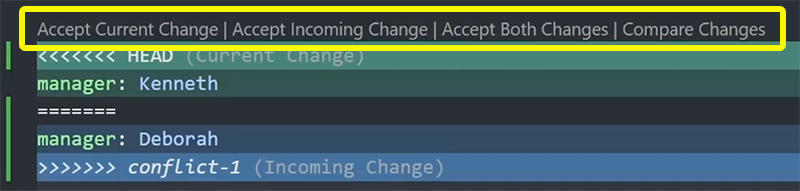
당장 충돌 해결이 어려울 경우 아래 명령어로 merge 중단
git merge --abort해결 가능 시 충돌 부분을 수정한 뒤 git add ., git commit으로 병합 완료
② rebase충돌 해결하기
- 오류 메시지와
git status확인 - VS Code에서 해당 부분 확인
당장 충돌 해결이 어려울 경우 아래 명령어로rebase중단
git rebase --abort해결 가능 시
- 충돌 부분을 수정한 뒤
git add . - 아래 명령어로 계속
git rebase --continue- 충돌이 모두 해결될 때까지 반복
(3). SourceTree로 진행해보기
① 브랜치 만들고 merge, rebase 하기
merge
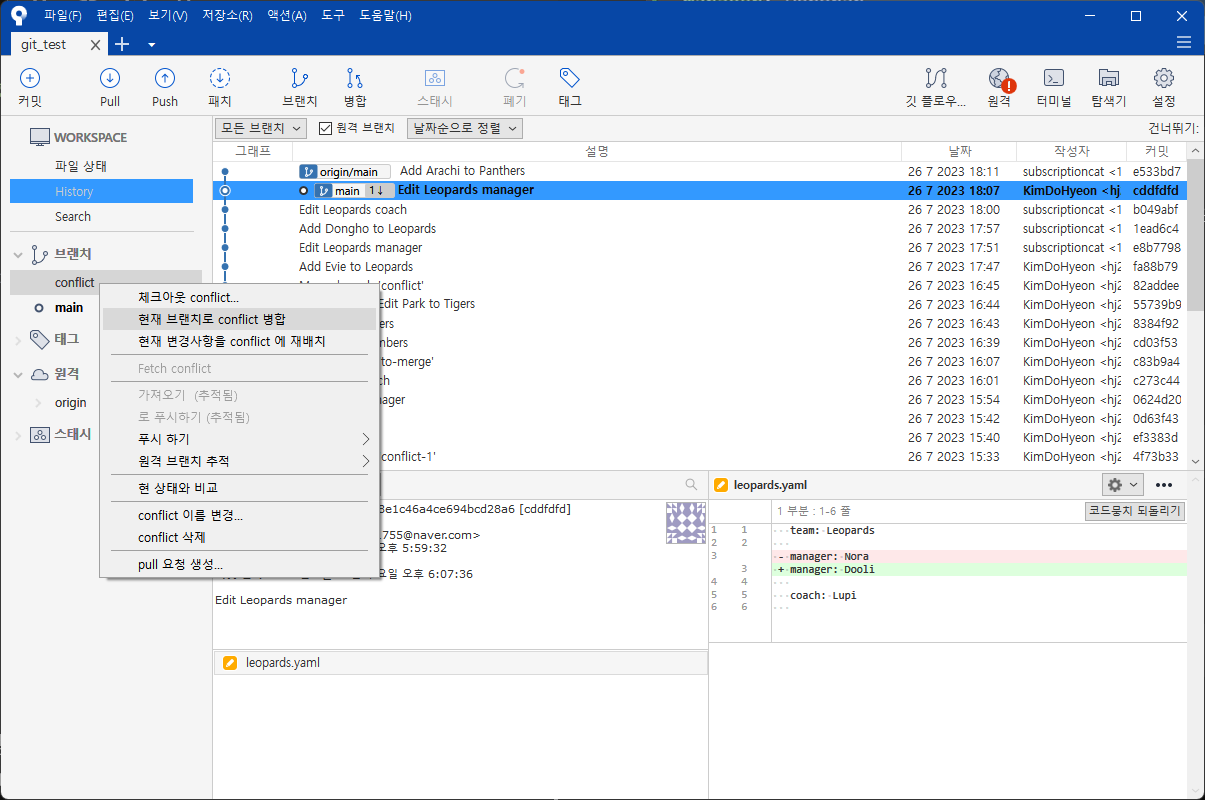
rebase
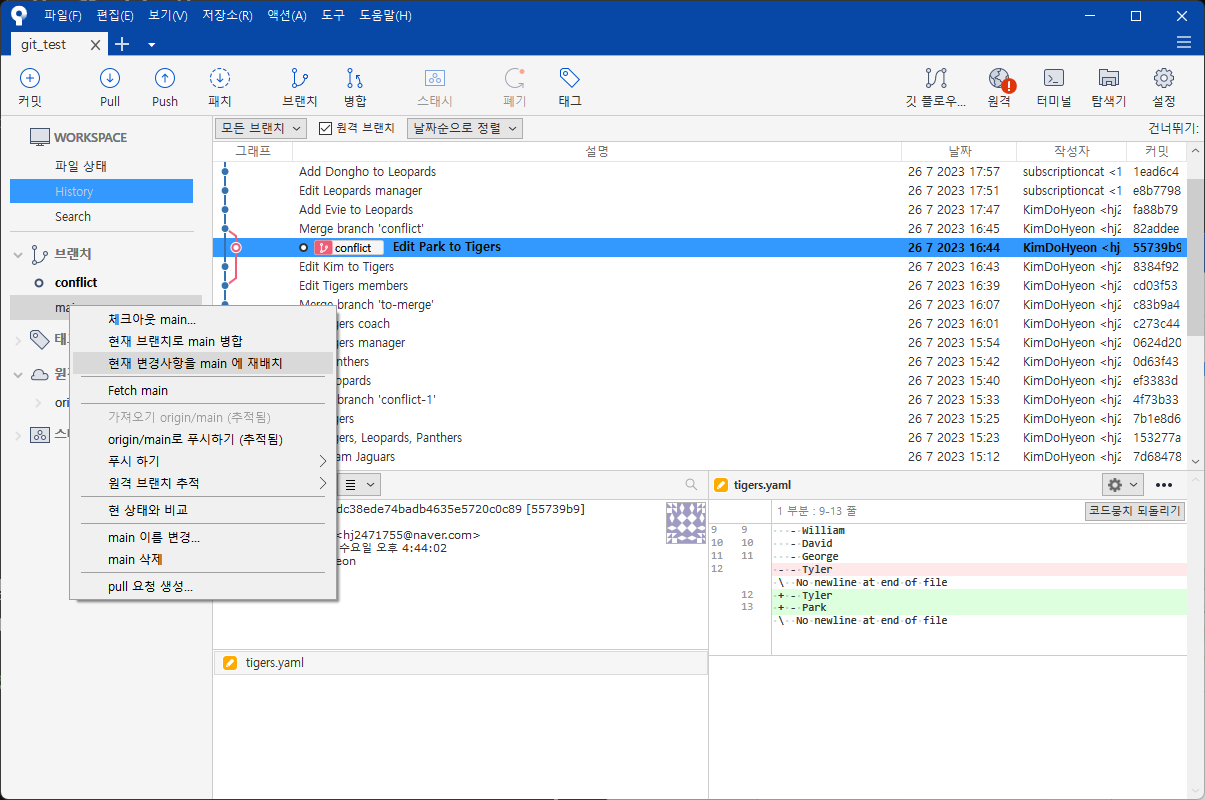
브랜치 삭제
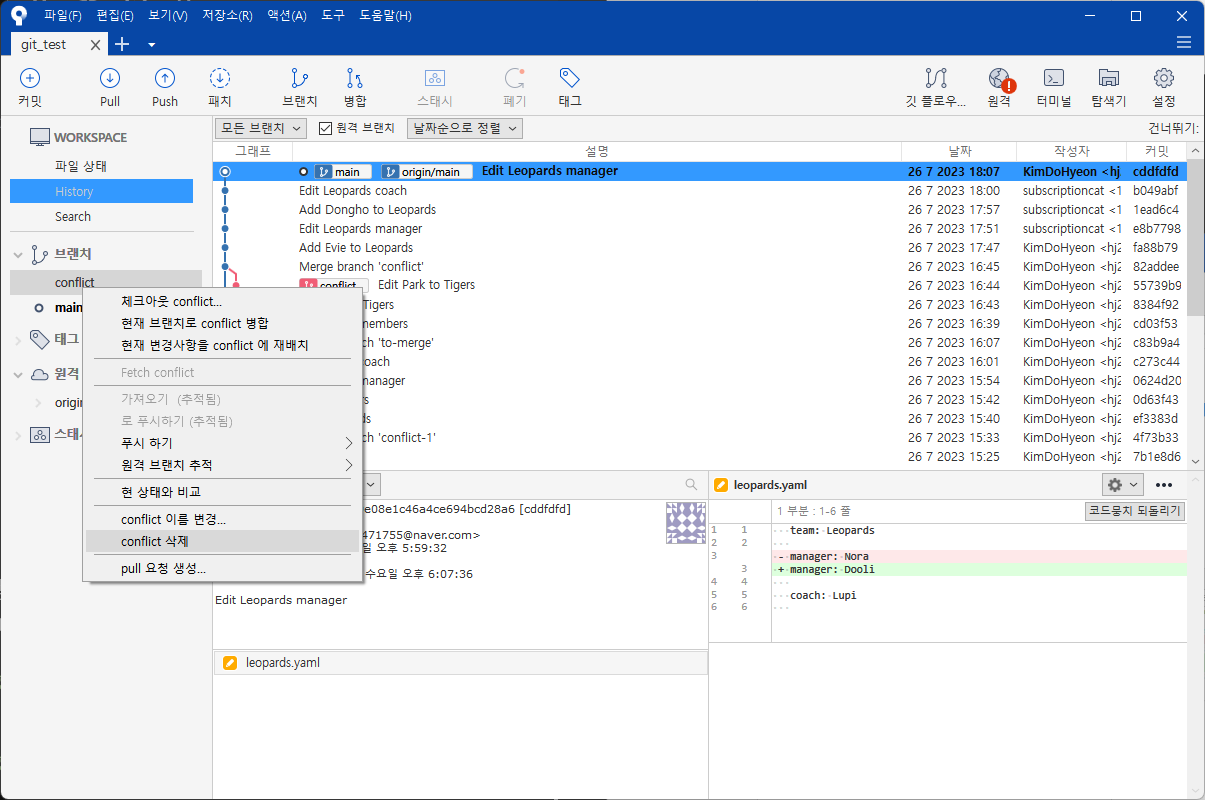
② merge 충돌 해결해보기
💡 rebase는 충돌 가능시 CLI로 진행 권장
4. GitHub 사용하기
(1). GitHub 시작하기
① github.com 살펴보기
- Git으로 관리되는 프로젝트의 원격 저장소
- 👑 오픈소스의 성지
- Git, VS Code, Tensorflow, React 등 살펴보기
② 가입하고 토큰 만들기
- 로그인하기
- personal access token 만들기
- 우측 상단의 프로필 -
Settings
Developer Settings
Personal access tokens-Generate new token
repo및 원하는 기능에 체크, 기간 설정 뒤Generate token
Note: 토크 명칭
Expiration: 만료기간(7일, 30일, 60일, 90일, 만료기간 없음)
repo:
- 토큰 안전한 곳에 보관해 둘 것
③ 토큰 컴퓨터에 저장하기
- Windows 자격 증명 관리자
- Windows 자격 증명 선택
- git:https://github.com 자격 정보 생성
- 사용자명과 토큰 붙여넣기
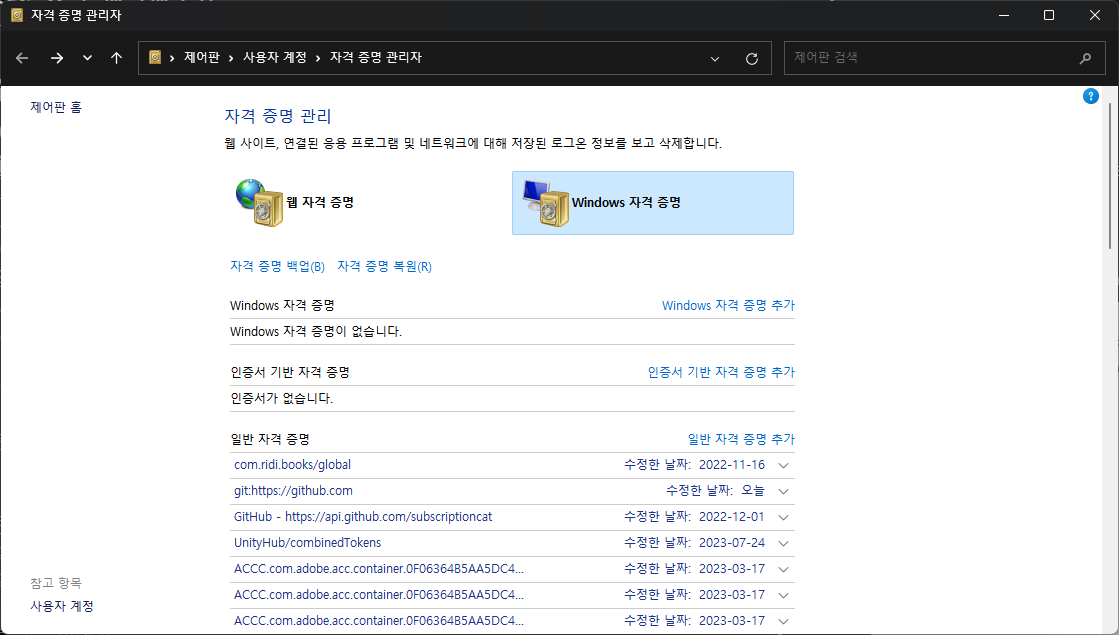
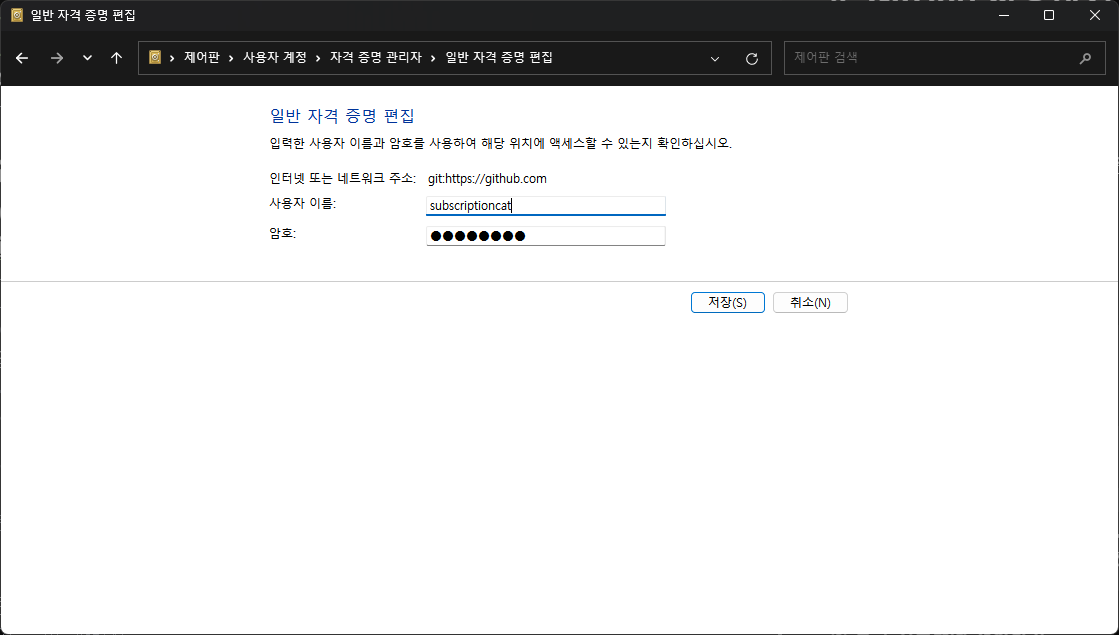
암호 = 토큰
④ 소스트리에도 추가
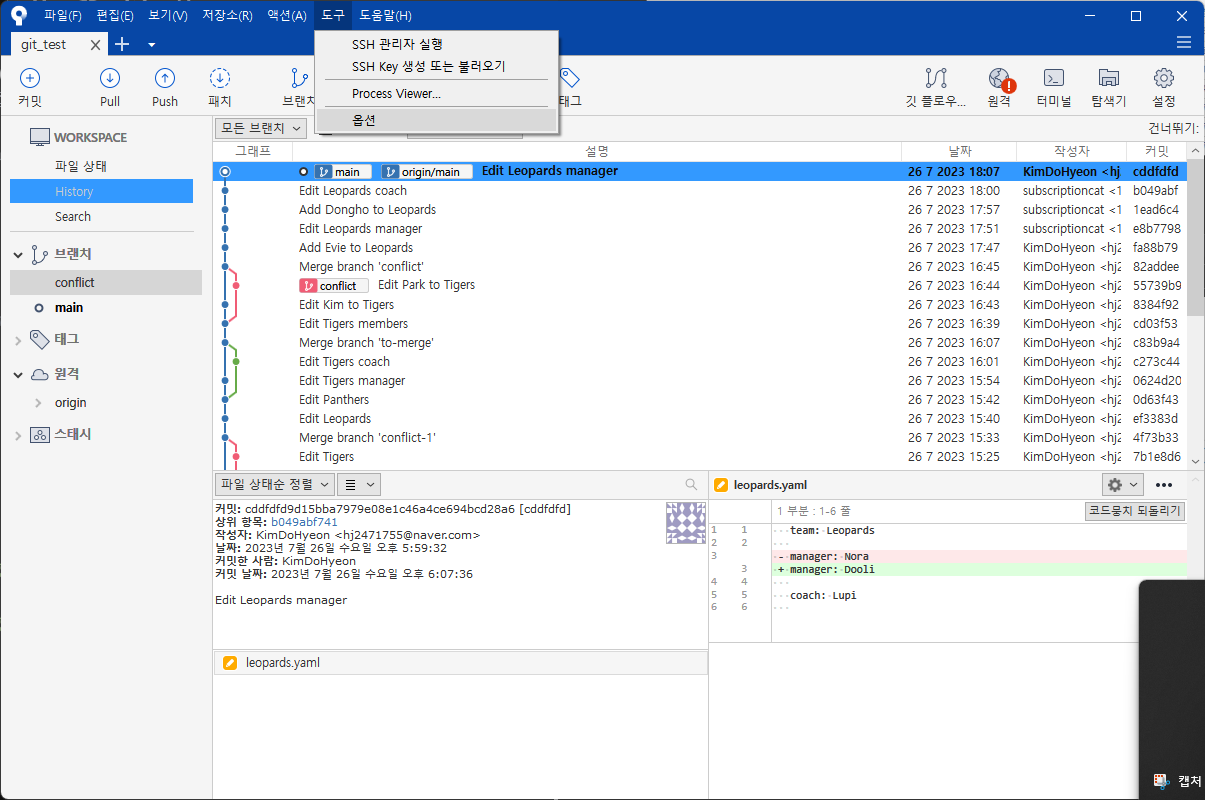
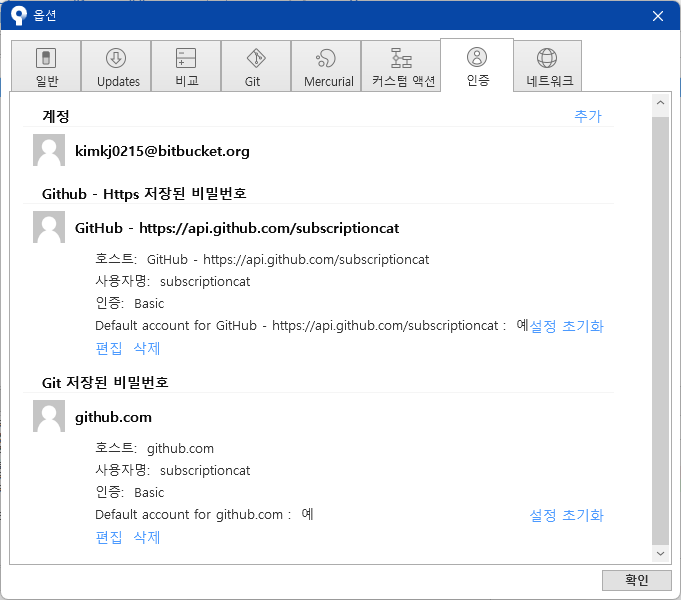
위의 Github는 자동으로 생성된 것
아래의 Github는 이번에 새로 만든 것
⑤ GitHub에 새 Repository 생성
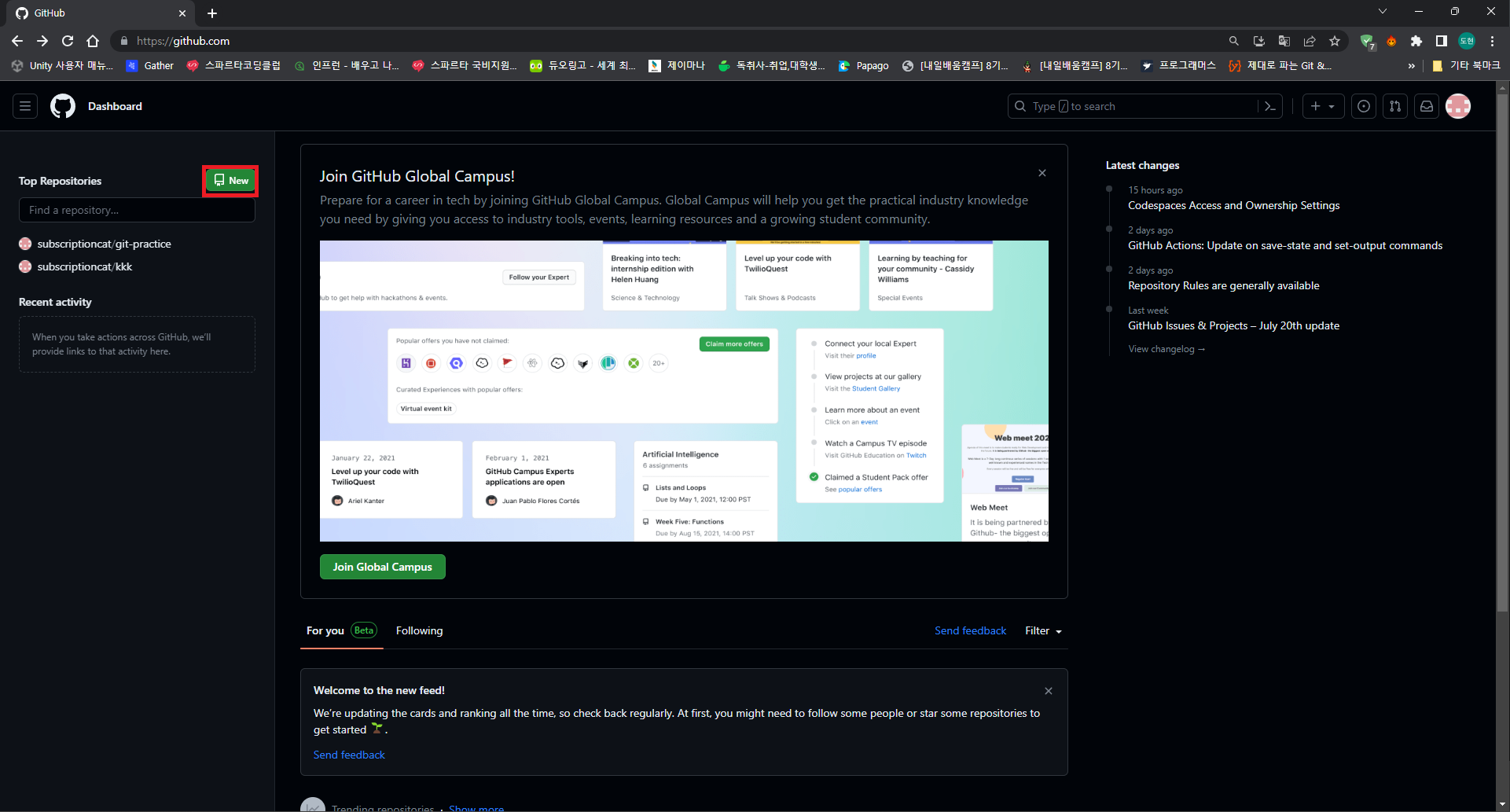
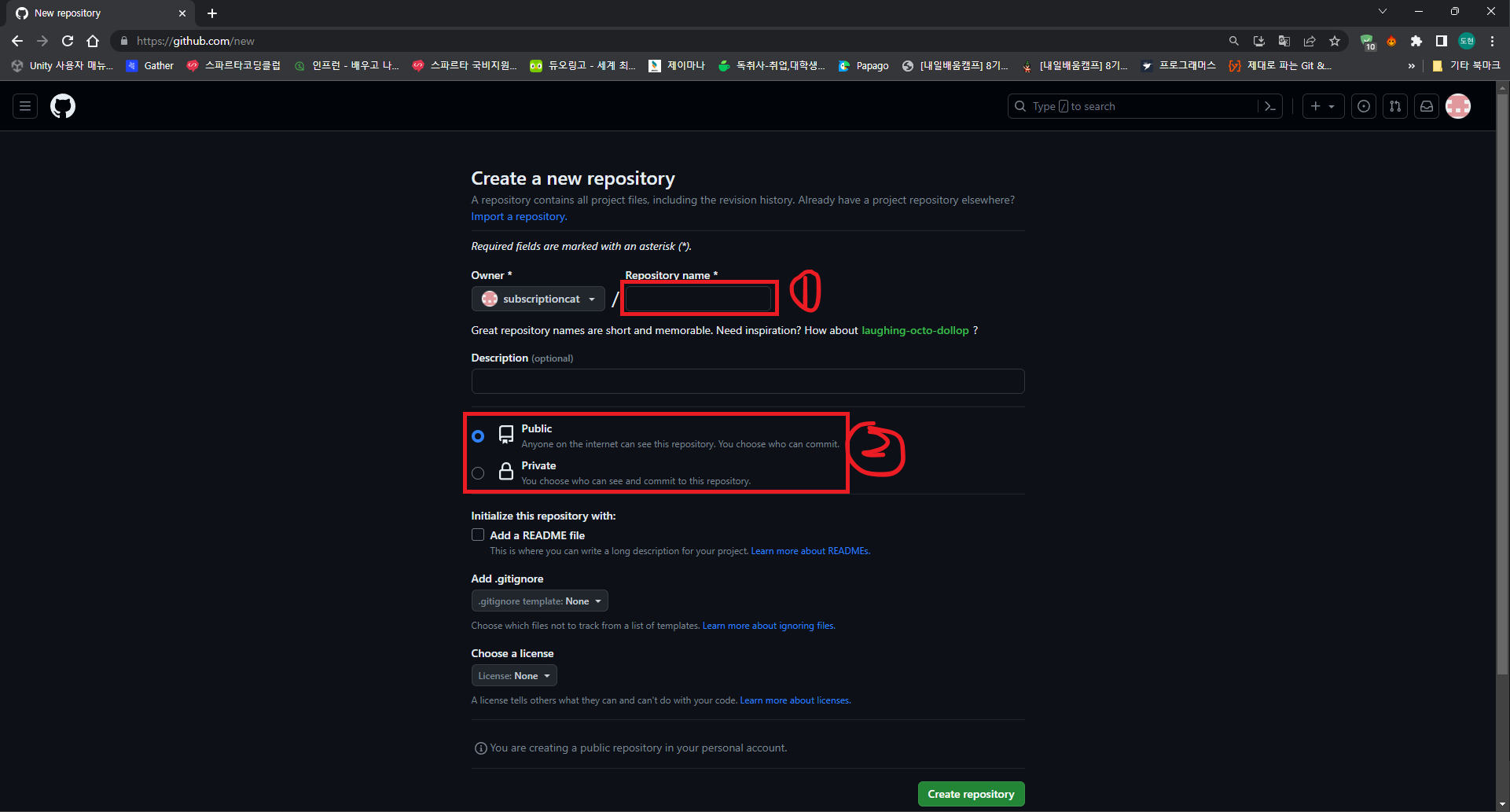
- 프로젝트의 이름
- 공개설정
Public: 모두에게 보일 수 있는 프로젝트Private: 허용된 인원만 볼 수 있는 프로젝트
⑥ 협업할 팀원 추가
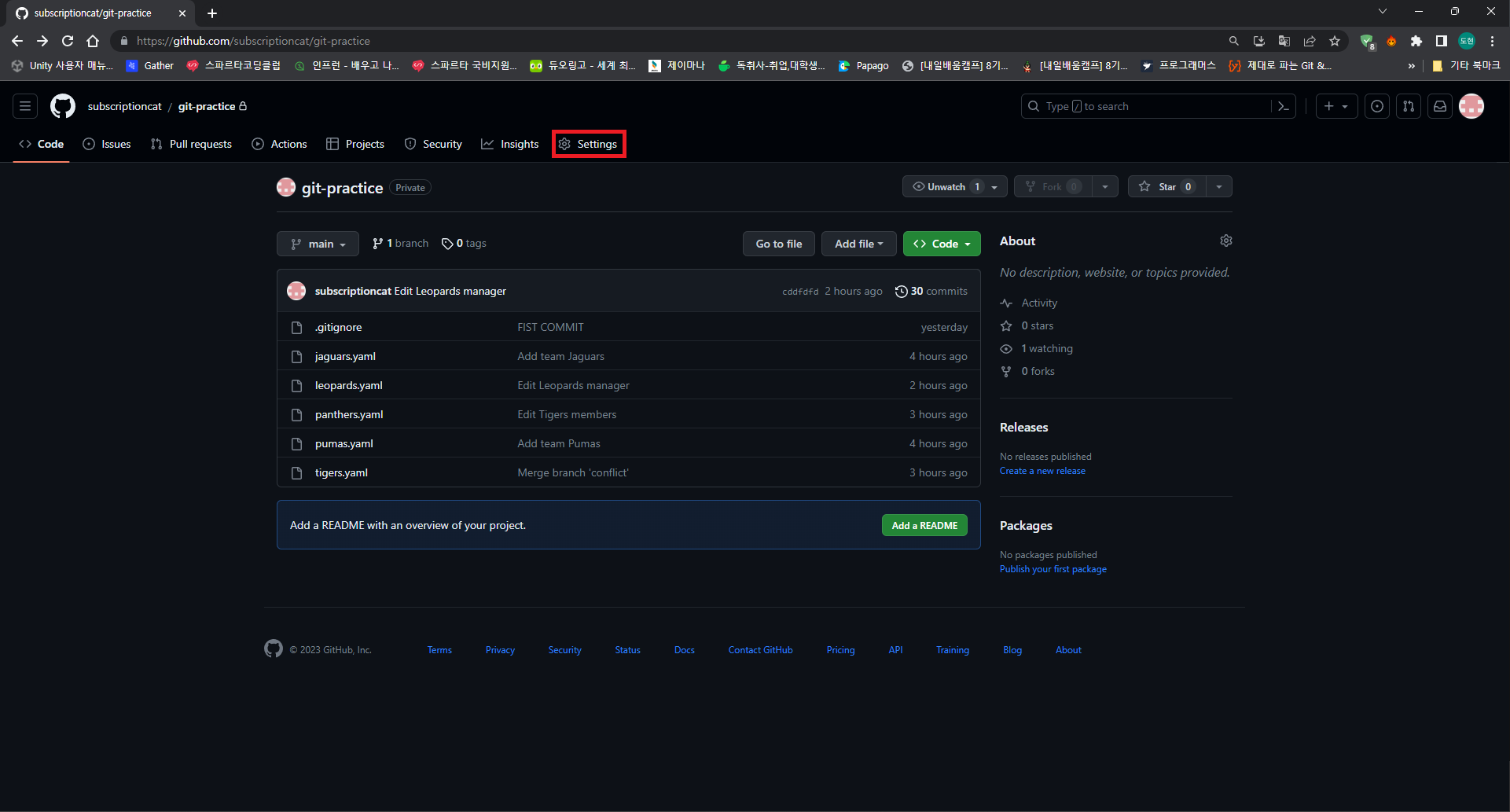
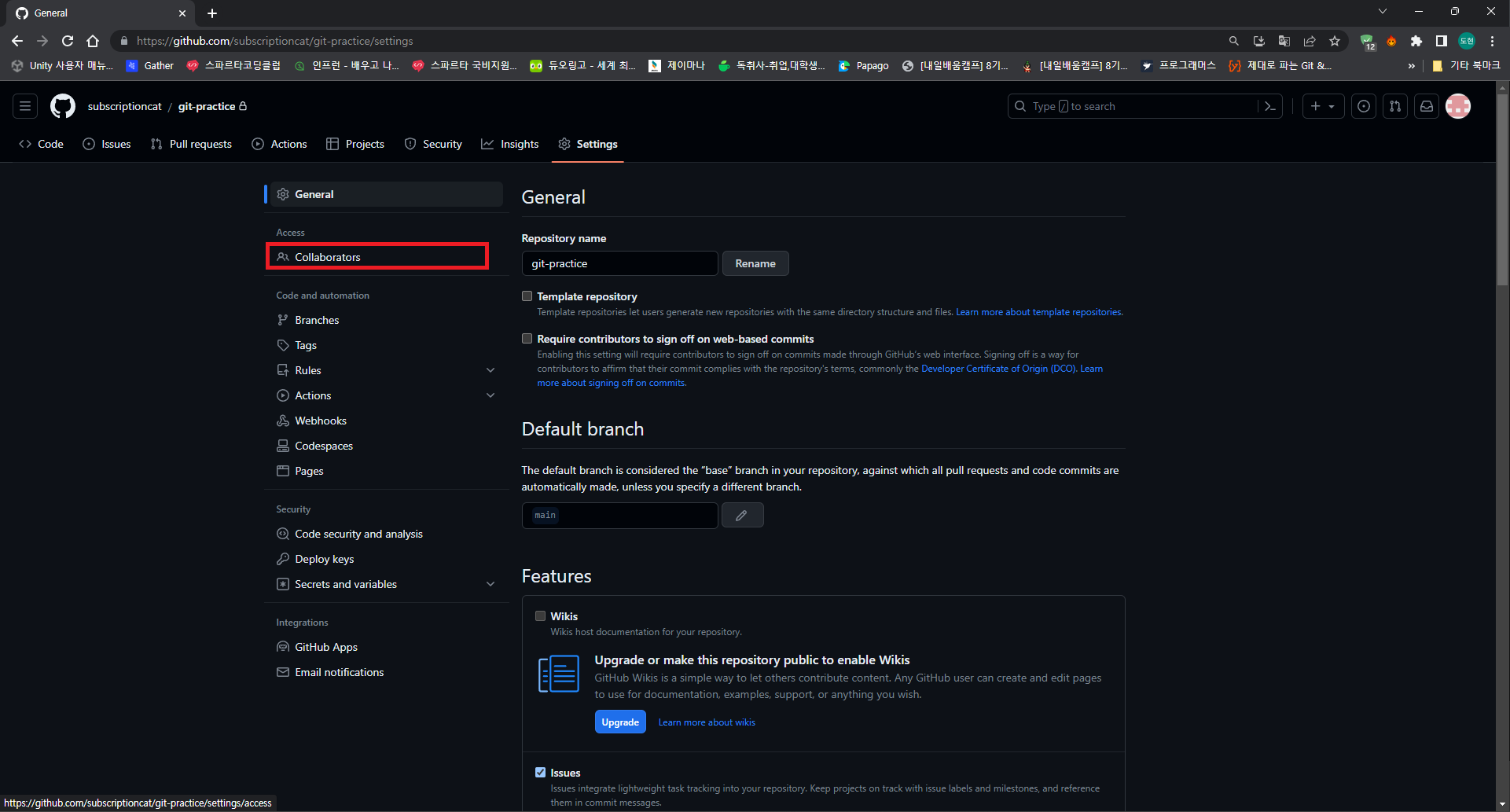
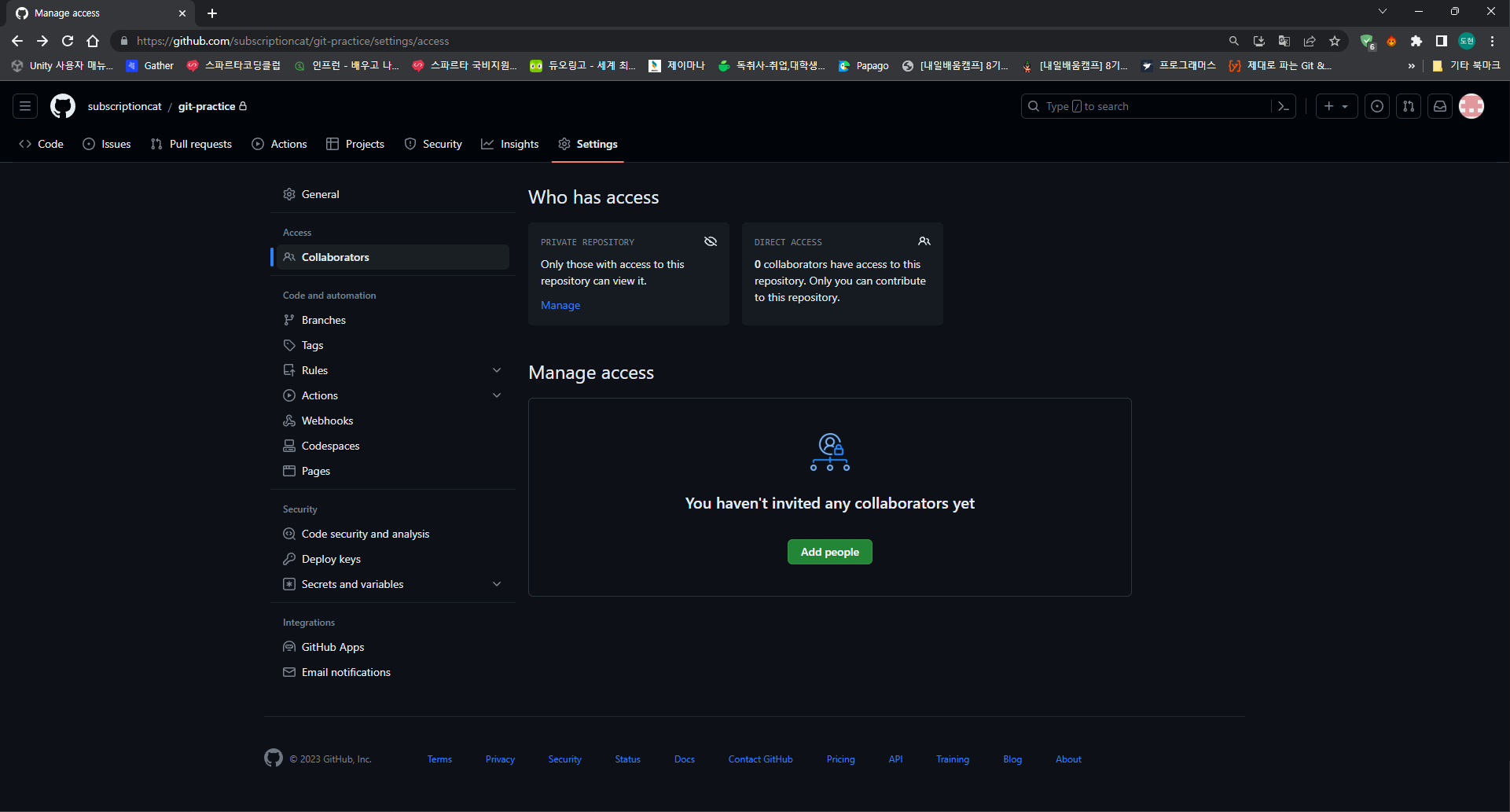
- 레포지토리의 Settings - Collaborators
Manage Access가Collaborators로 바뀌었습니다.- (이러한 메뉴명은 이후로도 변경될 수 있습니다.)
Add people
(2). 원격 저장소 사용하기
① 로컬에 원격 저장소 추가 후 푸시
⭐️ HTTPS 프로토콜 사용
첫 생성 시 모습
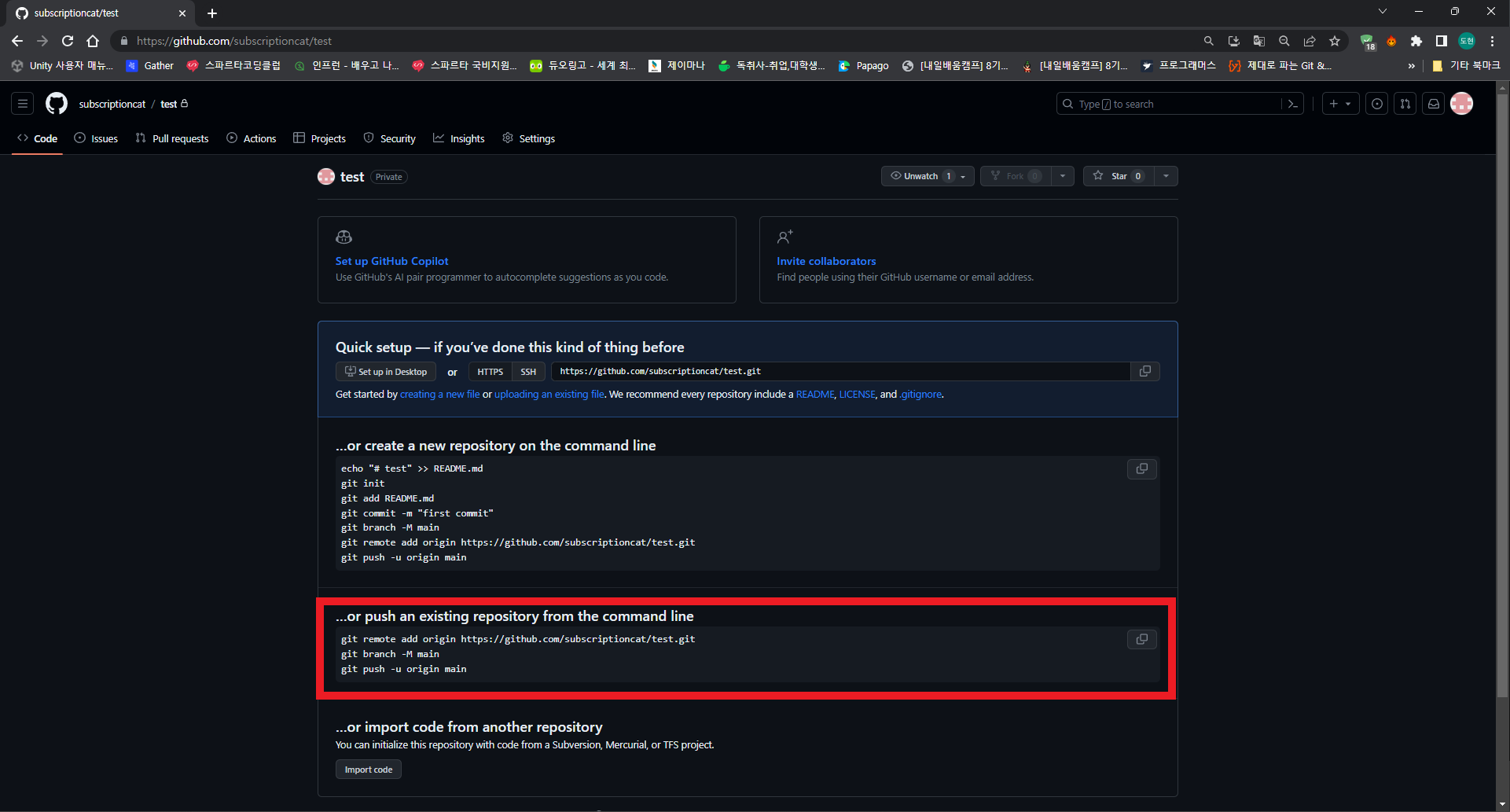
GitHub 레포지토리 생성 후 복붙 명령어
git remote add origin (원격 저장소 주소) -
로컬의 Git 저장소에 원격 저장소로의 연결 추가
- 원격 저장소 이름에 흔히
origin사용. 다른 것으로 수정 가능
- 원격 저장소 이름에 흔히
git branch -M main- GitHub 권장 - 기본 브랜치명을
main으로
git push -u origin main -
로컬 저장소의 커밋 내역들 원격으로
push(업로드)-u또는--set-upstream: 현재 브랜치와 명시된 원격 브랜치 기본 연결
결과
git remote add origin https://github.com/subscriptioncat/git-practice.git
git branch -M main
git push -u origin main⭐️ GitHub의 해당 레포지토리 페이지 새로고침하여 살펴보기
- 파일들 내용
- 커밋 내역들
원격 목록 보기
git remote- 자세히 보기:
git remote -v
원격 지우기 (로컬 프로젝트와의 연결만 없애는 것. GitHub의 레포지토리는 지워지지 않음)
git remote remove (origin 등 원격 이름)② GitHub에서 프로젝트 다운받기
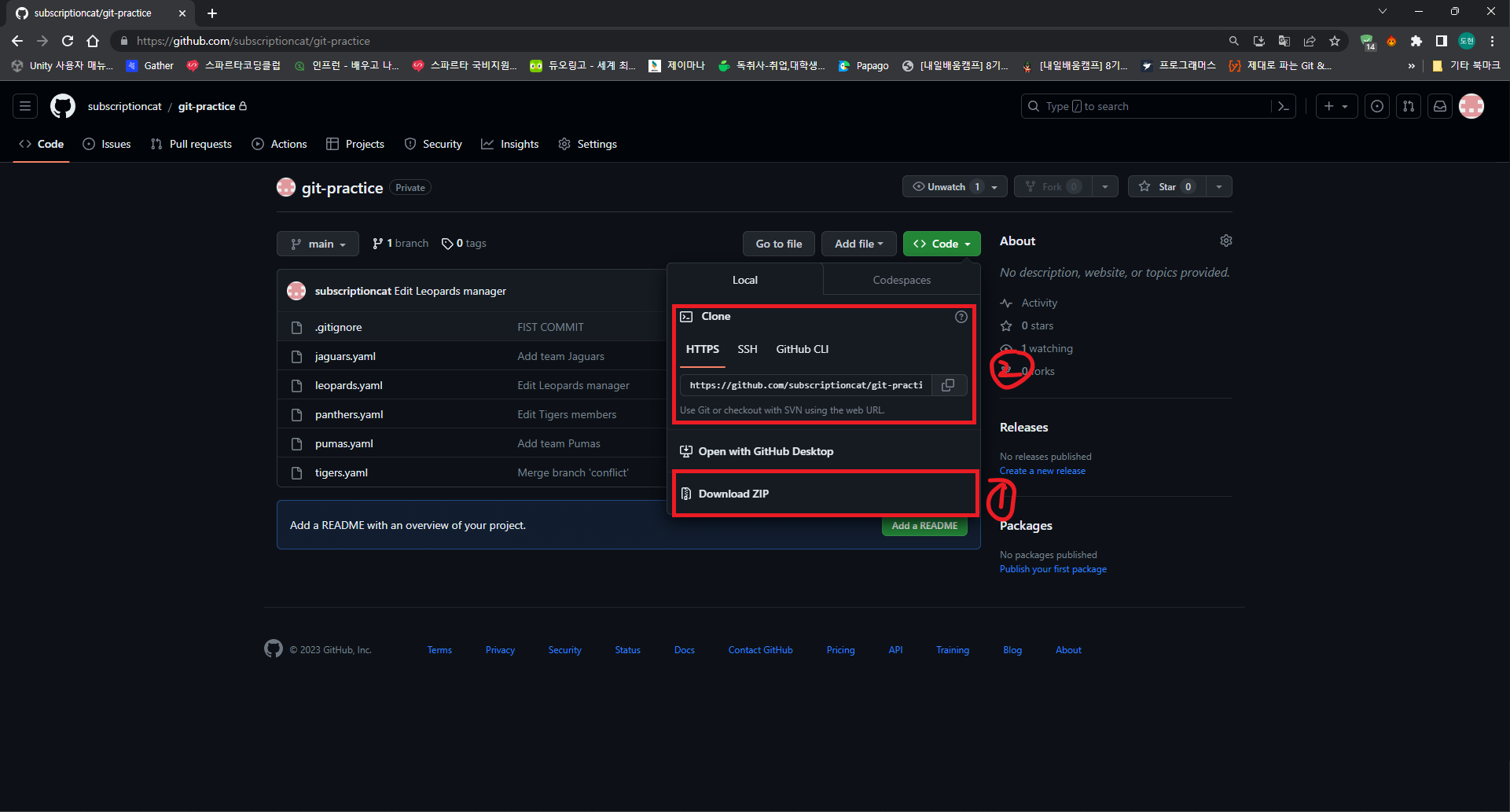
Download ZIP: 파일들만 다운받음, Git 관리내역 제외(.git이 없음)
- Git clone: Git 관리내역 포함 다운로드
- 저장할 곳에 우클릭으로 추가 옵션 표시 선택
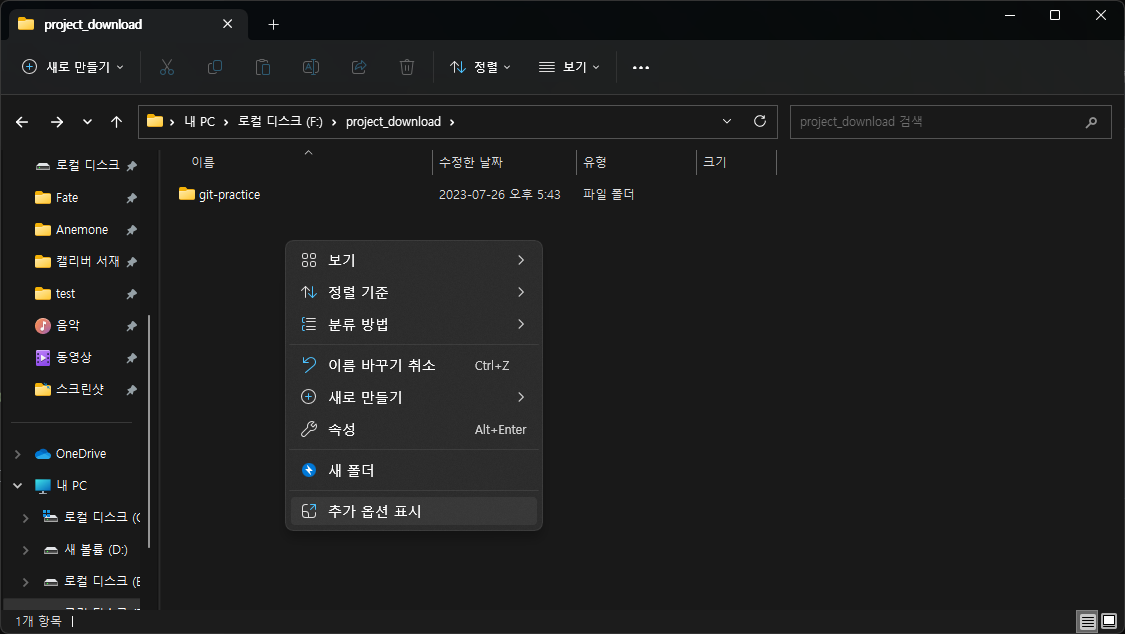
- Open Git Bash here를 선택
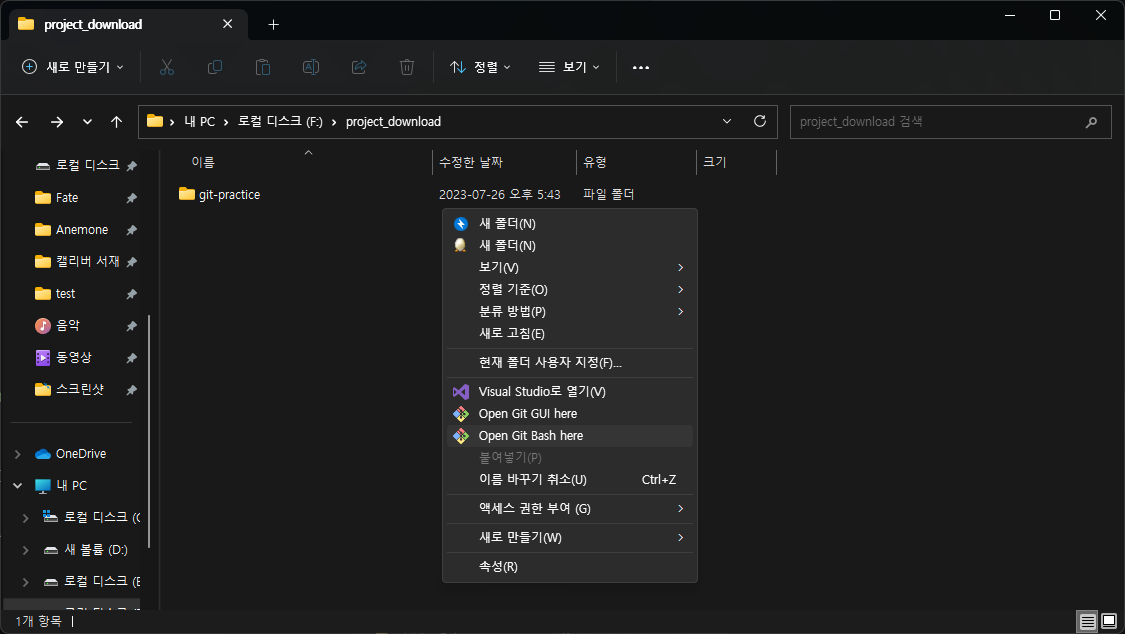
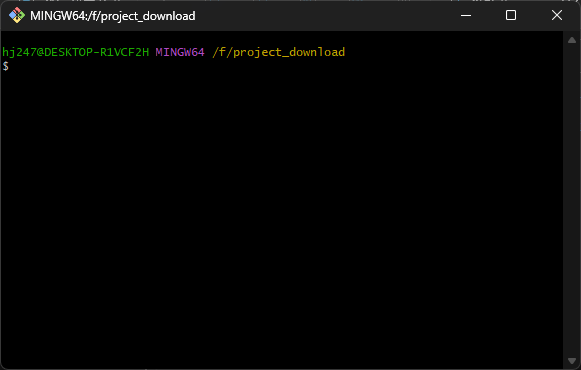
- 복사한 HTTPS을 입력
hj247@DESKTOP-R1VCF2H MINGW64 /f/project_download $ git clone https://github.com/subscriptioncat/git-practice.git Cloning into 'git-practice'... remote: Enumerating objects: 83, done. remote: Counting objects: 100% (83/83), done. remote: Compressing objects: 100% (48/48), done. remote: Total 83 (delta 34), reused 83 (delta 34), pack-reused 0 Receiving objects: 100% (83/83), 7.62 KiB | 1.52 MiB/s, done. Resolving deltas: 100% (34/34), done.
터미널이나 Git Bash에서 대상 폴더 이동 후
git clone (원격 저장소 주소)- 이번 강에서는 HTTPS 프로토콜 사용
- VS Code로 해당 폴더 열어보기
(3). push와 pull
① 원격으로 커밋 밀어올리기(push)
git push- 이미
git push -u origin main으로 대상 원격 브랜치가 지정되었기 때문에 가능
② 원격으로 커밋 당겨오기(pull)
git pull③ pull 할 것이 있을 때 push를 하면?
push 해보기
- 원격에 먼저 적용된 새 버전이 있으므로 적용 불가
- pull 해서 원격의 버전을 받아온 다음 push 가능
$ git push
To https://github.com/subscriptioncat/git-practice.git
! [rejected] main -> main (non-fast-forward)
error: failed to push some refs to 'https://github.com/subscriptioncat/git-practice.git'
hint: Updates were rejected because the tip of your current branch is behind
hint: its remote counterpart. Integrate the remote changes (e.g.
hint: 'git pull ...') before pushing again.
hint: See the 'Note about fast-forwards' in 'git push --help' for details.push 할 것이 있을 시 pull 하는 두 가지 방법
git pull --no-rebase- merge 방식
- 소스트리에서 확인해보기
git pull --no-rebase Auto-merging leopards.yaml Merge made by the 'ort' strategy. leopards.yaml | 2 +- 1 file changed, 1 insertion(+), 1 deletion(-)git pull --rebase- rebase 방식
- pull 상의 rebase는 다름 (협업시 사용 OK)
$ git pull --rebase Successfully rebased and updated refs/heads/main.
push하기
④ 협업상 충돌 발생 해결하기
pull 하여 충돌상황 마주하기
--no-rebase와--rebase모두 해 볼 것
⑤ 로컬의 내역 강제 push해보기
git push --force